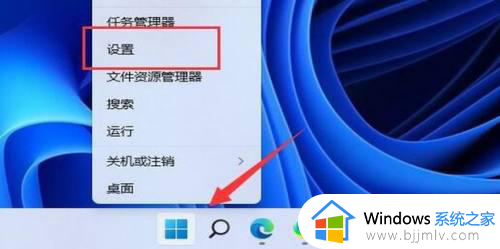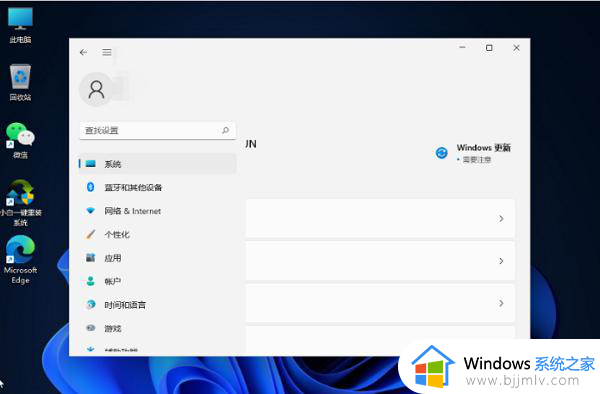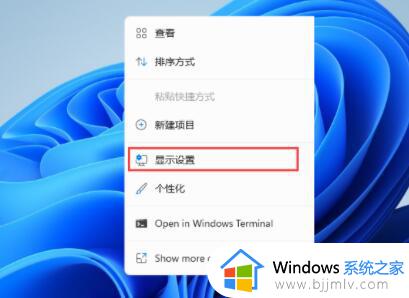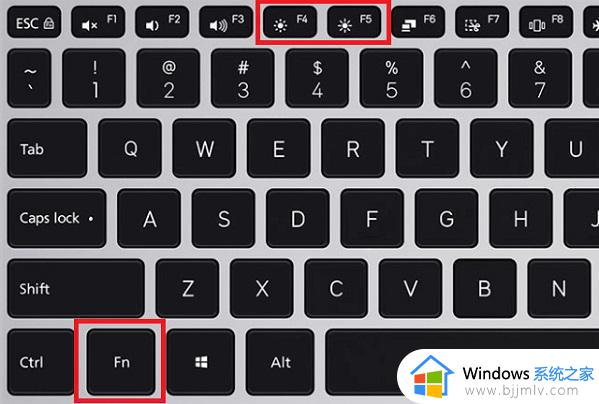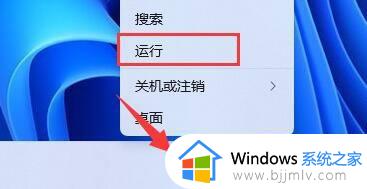win11怎么调节电脑的屏幕亮度 win11电脑如何调节屏幕亮度
更新时间:2023-03-24 10:07:54作者:runxin
在日常使用win11系统的过程中,很多用户都会通过调整电脑屏幕亮度来适应外界光线,从而能够更好的保护眼睛视力,可是有些用户可能不熟悉win11系统的亮度调节功能,对此win11怎么调节电脑的屏幕亮度呢?以下就是小编带来的win11电脑调节屏幕亮度操作方法。
具体方法:
一、点击设置选项
1、打开电脑设置窗口,在窗口中点击选择系统设置选项。
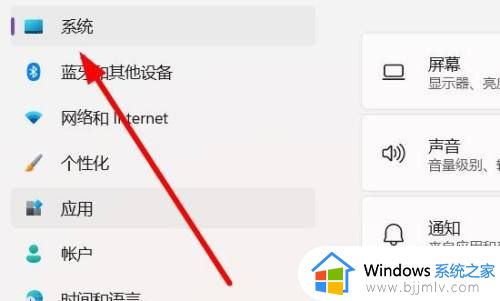
2、在弹出的窗口中,点击选择屏幕设置选项。
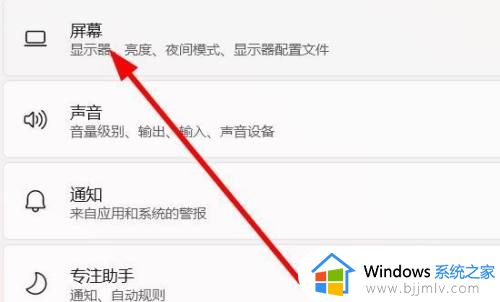
3、在下拉设置界面中,点击滑动滑块即可调整亮度参数。
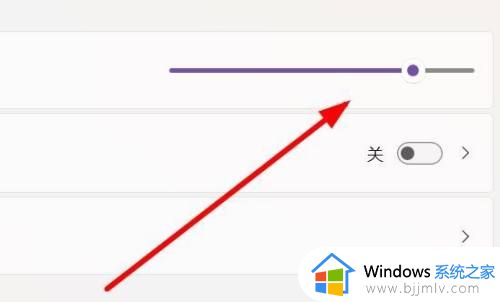
二、点击电源图标
1、返回主页,点击桌面右下角的电源图标选项。
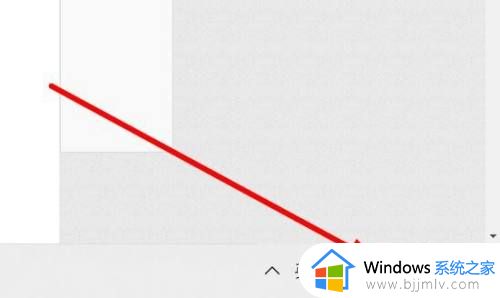
2、在弹出的窗口中,点击选择亮度图标选项。
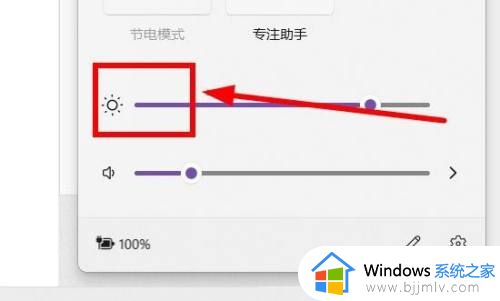
3、在窗口右拉界面中,点击调整亮度参数即可完成。
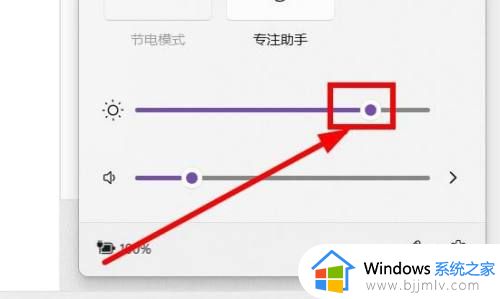
关于win11电脑调节屏幕亮度操作方法就给大家简单介绍到这了,如果有不了解的用户就可以按照小编的方法来进行操作了,相信是可以帮助到一些新用户的。